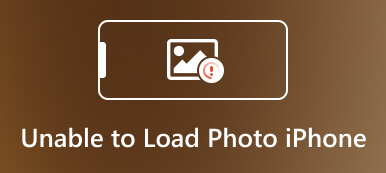¿Alguna vez has estado en esta situación? Quieres tomarte una selfie y te ves perfecta en la cámara frontal de tu iPhone, pero cuando tocas el obturador y tomas la selfie, descubres que está volteada y tu cara no se ve tan bien en otro ángulo. ¿Qué está sucediendo? ¿Cómo tomar selfies sin imagen reflejada en iPhone? ¿Puedo reflejar las fotos en mi iPhone? Si tienes estas maravillas, ¡estás en el lugar correcto!
En este artículo, hemos cubierto métodos sencillos para enseñarle cómo reflejar una imagen en iPhone con la aplicación Fotos de Apple o una aplicación de terceros, sin importar qué versión de iOS estés usando, y también puedes aprender cómo desactivar la imagen reflejada en tu iPhone, incluso cómo reflejar la pantalla de tu iPhone en tu PC. ¡Vamos a sumergirnos!
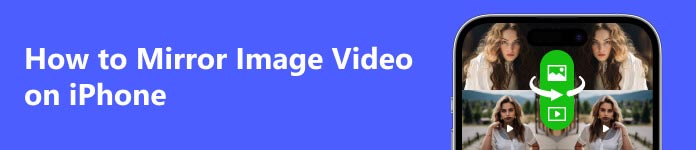
- Parte 1. Cómo reflejar una foto o un video en iPhone usando la aplicación Fotos
- Parte 2. Cómo cambiar la imagen reflejada en iPhone con la aplicación MirrorArt
- Parte 3. Cómo tomar selfies sin imagen reflejada en iPhone
- Parte 4. Preguntas frecuentes sobre cómo obtener una imagen reflejada de una foto en iPhone
Parte 1. Cómo reflejar una foto o un video en iPhone usando la aplicación Fotos
Si su iPhone ejecuta iOS 13 o una versión posterior, el método más fácil y rápido para invertir una imagen en iPhone es usar la aplicación Fotos.
Paso 1 En la aplicación Fotos, selecciona la imagen que deseas voltear.
Paso 2 Pulsa para buscar Editar en la esquina superior derecha de la pantalla, luego toque el Rotar/Recortar botón en la esquina inferior derecha de la pantalla.
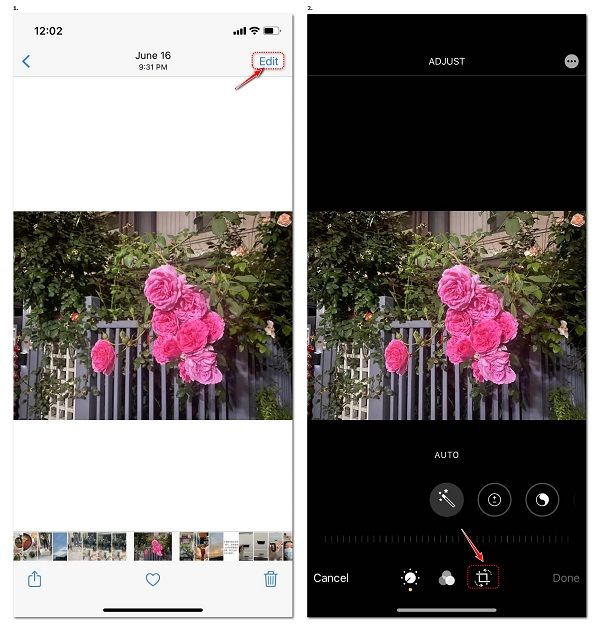
Paso 3 Ahora, toque el primer botón (Voltear) en la esquina superior izquierda para voltear la imagen hacia un lado, luego toque Terminado para guardar la imagen invertida.
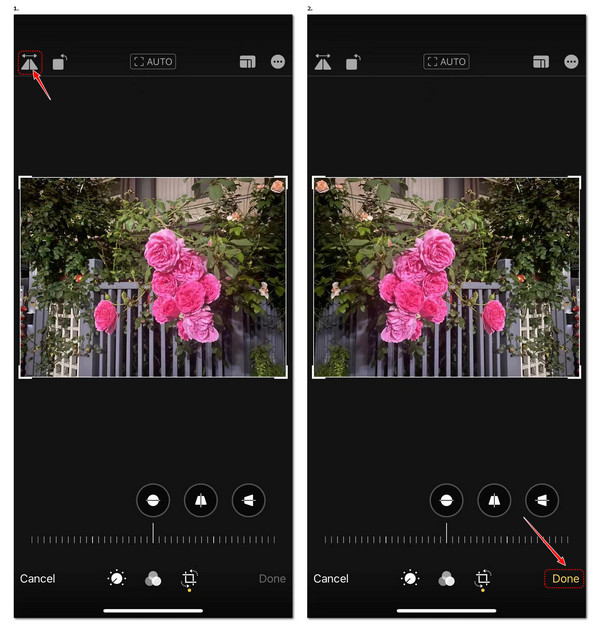
Si quieres reflejar un vídeo en iPhone, también puedes hacerlo con la aplicación Fotos. Simplemente abra el video que desea voltear, luego reproduzca los mismos pasos anteriores y podrá voltear su video.
Parte 2. Cómo cambiar la imagen reflejada en iPhone con la aplicación MirrorArt
Los usuarios de iPhone cuya versión de iOS sea anterior a 13 años pueden voltear imágenes en el iPhone utilizando una aplicación de terceros. Después de probar varias aplicaciones de edición de fotografías, la mejor que recomiendo es la aplicación MirrorArt. Es una aplicación gratuita para iOS que incluye funciones versátiles de edición de fotografías. Puedes usarlo para crear efectos de espejo o reflejo en las fotos. Además, puedes usarlo directamente sin crear una cuenta ni suscribirte a ningún plan pago. Aquí se explica cómo invertir una imagen de iPhone con MirrorArt.
Paso 1 Descarga e instala la aplicación MirrorArt en tu iPhone.
Paso 2 Abre la aplicación y da acceso a todas las imágenes de tu iPhone o a las imágenes seleccionadas según tus necesidades. Alternativamente, puedes tomar una nueva foto tocando el Cámara en la parte inferior central de la pantalla (recuerde darle permiso a su cámara al principio).
Paso 3 Después de cargar la imagen que desea reflejar en la aplicación, ingresará el Editar pantalla. Hay abundantes efectos de edición entre los que puede elegir. Puede seleccionar los efectos de espejo, cambiar el tamaño de la imagen, ajustar el brillo, el contraste, la exposición, etc. de la imagen y agregar filtros, marcos, emoji, firma, etc. a la imagen.
Para simplemente voltear tu foto, toca la tercera Voltear/Rotar del botón.
Paso 4 Ahora entrarás al Rotación pantalla. Para voltear su imagen horizontalmente, simplemente toque el botón voltear en la esquina inferior izquierda de la pantalla. Luego toque el botón "marcar" en la esquina inferior derecha de la pantalla para confirmar su operación.
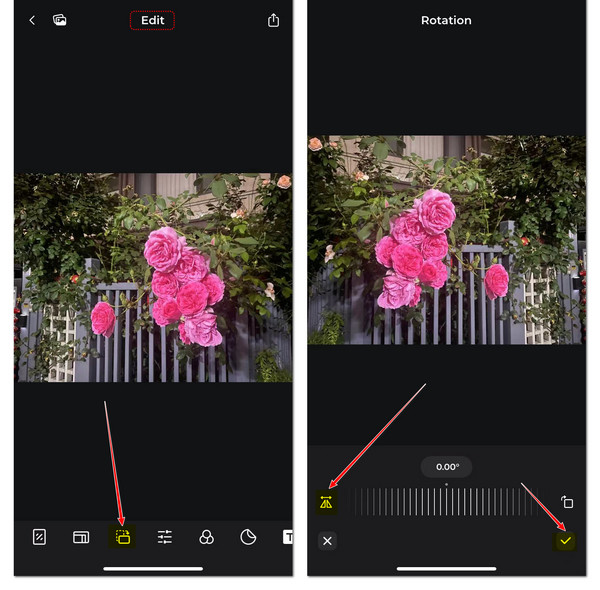
Paso 5 Finalmente, puedes tocar el Compartir en la parte superior de la pantalla para descargar la foto volteada o compartirla en plataformas de redes sociales como Facebook, Instagram y más.
Parte 3. Cómo tomar selfies sin imagen reflejada en iPhone
Apple ha presentado el Espejo de la cámara frontal función para iPhone desde iOS 14. Si no desea que su selfie se voltee, puede desactivar el efecto espejo en su cámara frontal para evitar que los selfies del iPhone se volteen o se reflejen después de tomar la foto. Los pasos son bastante sencillos.
Paso 1 Ve a Ajustes > Cámara en tu iPhone.
Paso 2 Desplácese hacia abajo y encuentre el Espejo de la cámara frontal opción, luego apáguela.
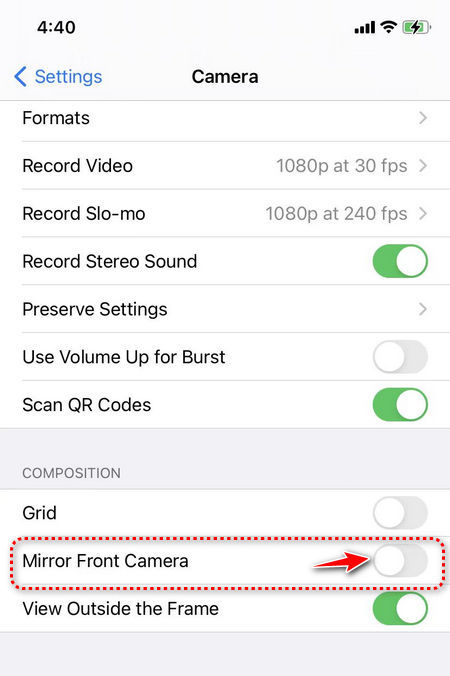
Sin embargo, si desea que su selfie se invierta en el espejo, simplemente active el interruptor de la cámara frontal del espejo. Depende de cómo quieras que se vean tus selfies.
Consejo adicional: ¿Cómo duplicar la pantalla de una imagen o vídeo desde el iPhone a la PC?
Si desea mostrar una imagen o un vídeo en su iPhone en una pantalla más grande para compartirlo con su familia o amigos, es una buena idea refleja tu iPhone en la PC. Recomendamos la herramienta profesional de duplicación de pantalla, Apeaksoft Phone Mirror.

4,000,000+ Descargas
Refleje cualquier imagen, video o audio desde iPhone o Android a la PC para una mejor visualización.
Grabe la pantalla o el audio de su iPhone/Android en su PC sin demora.
Controla tu teléfono móvil desde tu ordenador.
Compatible con los últimos sistemas operativos iOS y Android.
Parte 4. Preguntas frecuentes sobre cómo obtener una imagen reflejada de una foto en iPhone
¿Puedo reflejar la imagen del iPhone al iPad?
Sí, puedes reflejar una imagen de iPhone a iPad con la función Airplay siempre que tu iPhone y iPad estén conectados al mismo Wi-Fi. Tú también puedes duplicar iPhone a iPad para mostrar el contenido del iPhone en su iPad.
¿Puedo reflejar o voltear varias imágenes en el iPhone a la vez?
Desafortunadamente, la aplicación Fotos del iPhone no tiene una función incorporada para reflejar o voltear varias imágenes a la vez. Deberá editar cada imagen individualmente.
¿Reflejar o voltear una imagen afectará la foto original?
Depende del método de duplicación que utilices. Si reflejas una foto invertida con la aplicación Fotos del iPhone, la imagen invertida reemplazará tu foto original. Pero puedes deshacer el efecto de duplicación o inversión para restaurar la imagen original, y hemos explicado cómo hacerlo anteriormente. Si utiliza una aplicación de terceros para reflejar su imagen, generalmente guarda una nueva imagen invertida en su iPhone y no tiene ningún efecto en sus fotos originales.
¿Cómo duplico mi iPhone en la TV?
Puedes reflejar el iPhone en el Apple TV usando la función Screen Mirroring de tu iPhone, solo asegúrate de que tu iPhone y Apple TV estén conectados al mismo Wi-Fi. Si no estás utilizando un Apple TV, pero tu Smart TV es compatible con AirPlay, también puedes reflejar el iPhone en la TV fácilmente conectándolos al mismo Wi-Fi y luego habilitando AirPlay en su televisor. Después de eso, puedes transmitir la pantalla de tu iPhone a tu televisor con la función Screen Mirroring de tu iPhone.
Conclusión
Ahora que cuenta con esta guía completa, podrá saber fácilmente cómo reflejar una foto o un vídeo en iPhone. También es sencillo activar/desactivar la función de cámara frontal espejo de tu iPhone para obtener el mejor efecto selfie que desees. Deje su comentario a continuación si tiene alguna pregunta o sugerencia sobre cómo reflejar una imagen en iPhone.



 iPhone Data Recovery
iPhone Data Recovery Recuperación del sistema de iOS
Recuperación del sistema de iOS Respaldo y restauración de datos de iOS
Respaldo y restauración de datos de iOS Grabadora de pantalla iOS
Grabadora de pantalla iOS MobieTrans
MobieTrans Transferencia de iPhone
Transferencia de iPhone borrador de iPhone
borrador de iPhone Transferencia de WhatsApp
Transferencia de WhatsApp Desbloqueador de iOS
Desbloqueador de iOS Convertidor HEIC gratuito
Convertidor HEIC gratuito Cambiador de ubicación de iPhone
Cambiador de ubicación de iPhone Recuperación de Android
Recuperación de Android Extracción de datos de Android rotos
Extracción de datos de Android rotos Respaldo y restauración de datos de Android
Respaldo y restauración de datos de Android Transferencia de teléfono
Transferencia de teléfono Recuperación de datos
Recuperación de datos Blu-ray
Blu-ray Mac Cleaner
Mac Cleaner DVD Creator
DVD Creator PDF Converter Ultimate
PDF Converter Ultimate Restablecer contraseña de Windows
Restablecer contraseña de Windows Espejo del teléfono
Espejo del teléfono Video Converter Ultimate
Video Converter Ultimate Editor de vídeo
Editor de vídeo Grabador de pantalla
Grabador de pantalla PPT to Video Converter
PPT to Video Converter slideshow Maker
slideshow Maker Video Converter gratuito
Video Converter gratuito Grabador de pantalla gratis
Grabador de pantalla gratis Convertidor HEIC gratuito
Convertidor HEIC gratuito Compresor de video gratis
Compresor de video gratis Compresor de PDF gratis
Compresor de PDF gratis Free Audio Converter
Free Audio Converter Grabador de audio gratuito
Grabador de audio gratuito Video Joiner gratuito
Video Joiner gratuito Compresor de imagen libre
Compresor de imagen libre Borrador de fondo gratis
Borrador de fondo gratis Mejorador de imagen gratuito
Mejorador de imagen gratuito Eliminador de marcas de agua gratis
Eliminador de marcas de agua gratis bloqueo de pantalla del iPhone
bloqueo de pantalla del iPhone Puzzle Game Cube
Puzzle Game Cube